2대 이상의 다중모니터를 이용하는 경우 간단한 설정 변경을 통해 듀얼모니터 배경화면 따로 설정 할 수 있는 방법을 소개해 드리도록 하겠습니다. 듀얼모니터 설정 시 기본적으로 동일한 배경화면이 나타나는데 각각 모니터 화면의 개별 배경화면을 설정하거나 듀얼모니터 배경화면 이어지게 설정하는 것도 가능합니다.
듀얼모니터 배경화면 따로 설정하는 방법
윈도우 듀얼모니터 설정 기본값은 같은 배경화면이 각각의 모니터에 동일하게 뜨도록 되어 있지만 기본 설정 변경을 통해 취향에 맞는 이미지를 모니터마다 설정할 수 있습니다.

바탕화면 빈 곳에서 오른쪽 버튼을 클릭한 후 [개인설정]을 클릭합니다.
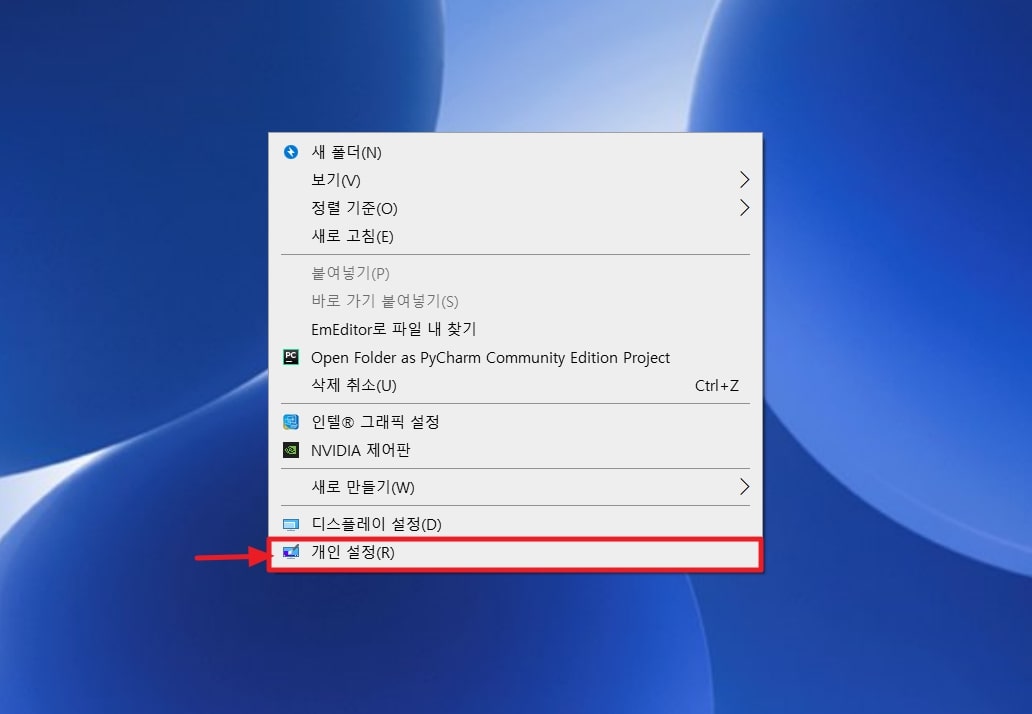
“사용자 사진선택” 아래 [찾아보기]를 클릭하여 원하는 이미지를 선택합니다.
![듀얼모니터 배경화면 따로 설정 및 이어지게 설정 방법 윈도우 배경설정 “사용자 사진선택” 아래 [찾아보기] 클릭](https://newshub.co.kr/wp-content/uploads/2023/05/%EB%93%80%EC%96%BC%EB%AA%A8%EB%8B%88%ED%84%B0-%EB%B0%B0%EA%B2%BD%ED%99%94%EB%A9%B4_3-min.jpg)
추가된 이미지를 마우스 오른쪽 버튼으로 클릭한 후 [1모니터에 대해 설정] 혹은 [2모니터에 대해 설정] 중 배경화면 지정을 원하는 모니터를 선택합니다.
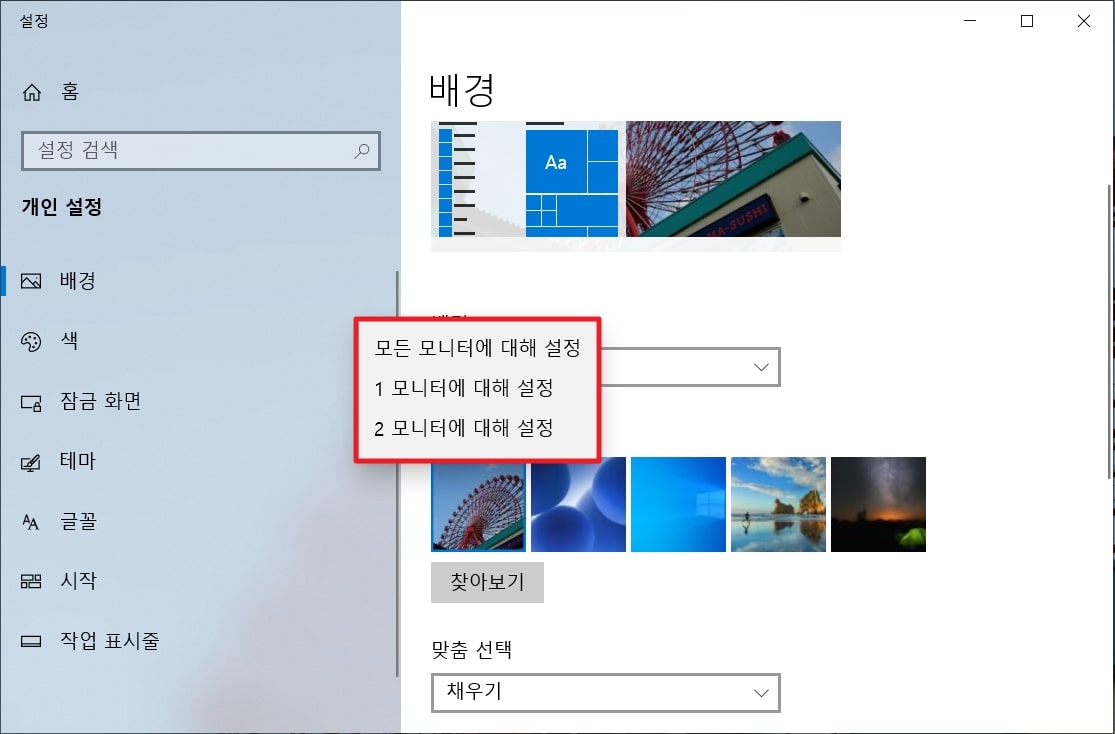
위와 같은 방법을 이용하여 듀얼 모니터 1번 모니터와 2번 모니터의 배경화면을 각각 다르게 설정할 수 있습니다. 모니터가 3개 이상일 경우에도 동일한 방법으로 각각의 모니터에 배경화면을 설정할 수 있습니다.
듀얼모니터 배경화면 이어지게 설정하는 방법
하나의 배경화면을 듀얼모니터에 이어지게 설정하는 방법 역시 간단합니다. 위의 방법에서 원하는 이미지를 등록 및 선택하는 단계까지 동일하게 진행해주세요.

바탕화면에서 오른쪽 버튼 클릭 후 [개인설정] 클릭 → [찾아보기] 클릭 후 원하는 이미지 선택 → “맞춤 선택” 항목을 [스팬]으로 설정
“맞춤 선택” 아래 항목을 [스팬]으로 설정하면 듀얼 모니터 배경화면을 하나의 배경화면으로 이어지게 설정할 수 있습니다.
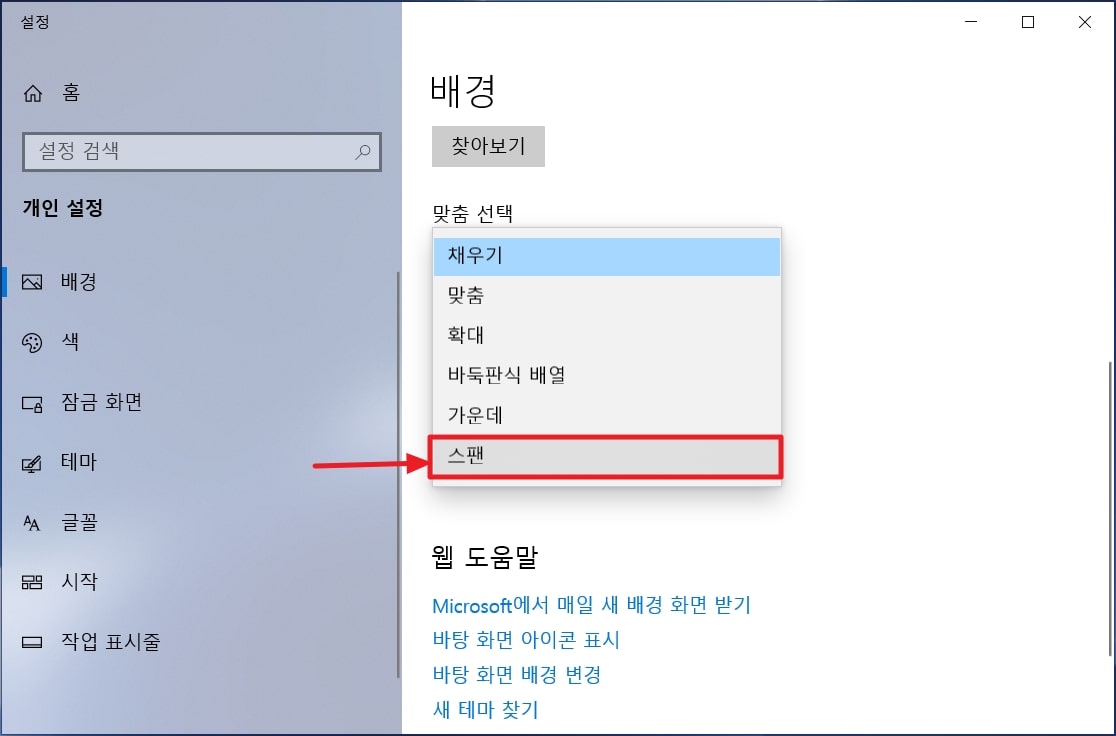
윈도우 기본 배경화면 경로
배경화면 변경 후 윈도우 기본 배경화면을 사용하고 싶지만 설정에서 위치를 찾을 수 없는 분들이라면 아래 윈도우 기본 배경화면 경로를 참고하면 쉽게 찾아서 설정하실 수 있을 것입니다.
C:\Windows\Web\Wallpaper